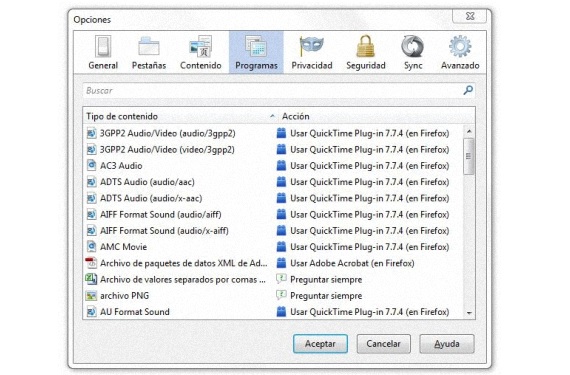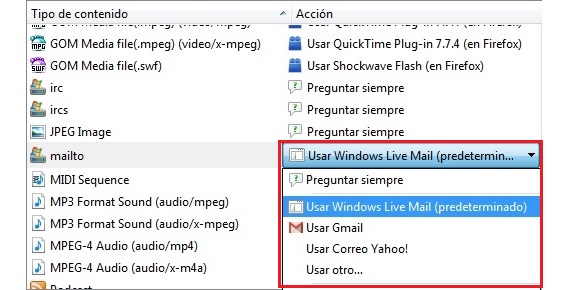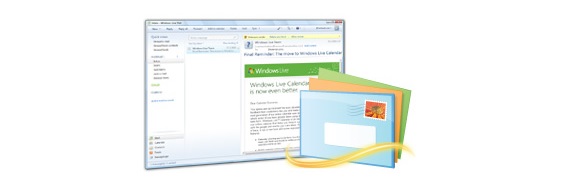
Ett av de mest eftertraktade ämnena på Internet är just detta, det vill säga möjligheten till inaktivera Windows Live Mail från snabbmenyn som vanligtvis visas i vår webbläsare; För att vara lite mer specifik om vad vi föreslår i den här artikeln kan vi placera som ett exempel på detta alternativ i snabbmenyn, när det vanligtvis visas på bilderna på en webbsida.
Med andra ord, om du vid ett visst ögonblick har varit intresserad av att försöka skicka en viss bild från en blogg eller en webbsida, är allt du behöver göra att använda snabbmenyn som visas när vi klickar på bilden (eller fotograferar ) med musens högra knapp. Beklagligt många tycker inte om de resultat som erhållits på detta sätt, detta är anledningen till att den försöker avaktivera Windows Live Mail säkert och definitivt.
Ta bort länk eller inaktivera Windows Live Mail?
Vi har ställt den här lilla frågan som en stor fråga eftersom det vanligtvis begärs information om den andra aspekten på Internet och ändå hänvisar många av svaren på webben till den första; För att klargöra situationen som några av dessa svar hänvisar till, kommer vi helt enkelt att säga att förvirringen uppstår när man försöker tänka, det denna tjänst av Windows Live Mail är länkat till vårt Outloock.com-konto; Om du fortfarande vill ta bort länken är allt du behöver göra följande:
- Gå till Start-menyknappen.
- Skriv i sökutrymmet Windows Live Mail.
- När ansökan är öppen går du till Arkiv -> Alternativ -> E-postkonto.
- Kontrollera där om din e-postadress är närvarande.
Om någon av adresserna till våra Outloock.com-e-postmeddelanden finns där, räcker det bara att behöva ta bort dessa konton från den här miljön. Andra lösningar nämner avinstallation Windows Essentials, en situation som inte bör genomföras eftersom med detta kommer Windows Live Messenger eller några andra tjänster också att avinstalleras.
Så vi lyckas utföra dessa två uppgifter, vi kan säga att ingen av dem är den effektiva eller den som ska utföras, utan den som vi kommer att föreslå senare.
Programmera om vår Firefox-webbläsare för att inaktivera Windows Live Mail
I grund och botten är det vad vi kommer att föreslå i denna andra del av artikeln som vi har dedikerat desactivar Windows Live Mail; Om vi använder Mozilla Firefox (som de flesta) kan den här situationen vara mycket lättare att göra, eftersom det bara kräver omprogrammering i den interna konfigurationen av denna webbläsare. Till desactivar Windows Live Mail från Mozilla Firefox behöver vi bara följa följande steg:
- Vi öppnar vår webbläsare Mozilla Firefox.
- Vi är på väg mot Alternativ -> Alternativ.
- I fönstret som visas väljer vi fliken Program.
Det här är de enda 3 stegen som vi bör ta för att kunna koppla bort från tjänsten Windows Live Mail; från listan som visas just nu, måste vi försöka hitta alternativet som nämner «mailto»I den vänstra kolumnen ska du vara uppmärksam på alternativen som visas mot höger kolumn och på samma rad.
I den sista kolumnen kan vi märka att det finns en liten inverterad pil, som när du trycker på visar oss några fler alternativ; det var där vi kunde desactivar Windows Live Mail som standardtjänst inom Mozilla Firefox, kunna välja ett konto för Gmail, Yahoo eller någon annan e-posttjänst som vi använder; När vi väl har valt den e-posttjänst som vi föredrar, klickar vi varje gång med höger musknapp på en bild och i webbläsaren Mozilla Firefox när vi skickar till nämnda bild med alternativet ovan. fliken öppnas med vårt e-postkonto, vare sig det är Gmail eller Yahoo enligt vad vi har valt i alternativen som nämns ovan.
Mer information - Windows Live Essentials är nu tillgängligt i beta för nedladdning